附git地址:https://github.com/YaronWong/ESP8266RemoteControl

三个周末,学习了下ESP8266 基础使用,做了个小玩具
实现手机端控制电子大门的开关,再也不用担心没带钥匙进不去大门了 (掩面)
使用场景:电子门支持红外遥控器,有时忘记遥控或门禁卡,只能呼叫同事开门,遂想把遥控开关放到手机里面
结构图说明:看不清可以右键存下来看大图
软硬说明: 硬件:ESP8266 主板,控制继电器,继电器连接红外遥控器
前端:Flutter 搭的Demo (前后用了半天,页面太粗)
后端:接口使用 FastAPI +Python ,数据库:MySql
逻辑说明:ESP8266 主要功能在door.ino 文件
setup() 主要做 连接wifi初始化
loop() 函数循环请求服务器,查询最新一条命令,如果命令状态为1,表述需要执行,按照命令执行,执行完毕,更新数据状态为0,
执行命令依赖字段ACTION_NAME, 如A 则执行A 命令,A命令对应设置 A引脚低电平,等待200毫秒后,重置高电平
命令ABCD 和引脚的对应关系参见 ,
const uint8_t PORT_A = D1; // 对应引脚
const uint8_t PORT_B = D2; //
const uint8_t PORT_C = D6; //
const uint8_t PORT_D = D7; //`
服务端,使用FastApi 搭建三个接口,使用Docker部署
- addnasdaq 新建命令,客户端调用,新增一条命令
- querylast 查询最新一条命令,ESP8266查询是否有命令指定调用
- updatenasdaq 更新指定命令状态 ,ESP8266执行完毕命令调用
数据库使用MySql,数据库地址和参数在请 DbConfig.py文件配置
以上介绍完毕,如果你还想动手试试,参照一下步骤
前提说明: 如果要想将此教程跑起来,需要一些预备知识:
-
了解ESP8266 开发环境搭建,基础的开发和上传步骤
需要修改参数,调整wifi信息,服务器地址
在此推荐太极创客 的基础教程,我看教程2个周末完成Esp部分。
物联网基础教程,ESP8266物联网教程
-
了解Docker基础,参照教程可以运行实例
需要设置MySql地址和服务器地址
Docker教程参见B站教程
FastAPI 部署教程
-
AndroidStudio使用,可以运行Flutter项目,也可以下载打包好的项目
项目源码包含客户端源码,我运行过Android,未测试IOS,代码很简单,了解Dart基础语法就可以修改
Flutter教程
- 无线遥控器,支持学习和对拷贝,
- ESP8266 主板
- 3.3V四路继电器
- 电源,这里使用3节1.5V 电池替代
- 工具类,电烙铁,万能表,焊锡丝,热熔枪,
- 服务器(之前就有),如果使用三方服务,请跳过
- 耐心
我是使用ESP8266控制遥控器,需要对遥控器改造
将 遥控器 ABCD 开关分别使用电烙铁 ,焊接处四条引线,后续接入 继电器
其中,负极接地是通用一根,参考图:

如果接其他控制器,请参照类似方式,其实就是使用继电器将原本开关短路
ESP8266环境搭建 esp8266端代码在muc目录,door.ino
这里我参考的太极创客教程,物联网硬件开发0基础,学了两个周末,十分推荐,表示感谢
再次贴一下地址ESP8266开发环境搭建教程地址
准备好环境,跑一下示例中的Blink代码,正常运行就表述环境搭建成功
在ESP8266 可以运行Demo后,可以导入door.ino文件,修改配置
注意需要修改的位置:
-
wifi账号密码
const char *ssid = "your_wifi_name"; // 需要连接到的WiFi名const char *password = "88888888"; // 连接的WiFi密码 -
服务器地址和端口
const char *host = "101.xx.xxx.xxx";const int httpPort = 8000;
补充1:
第一次解除物联硬件开发,C++现学现卖,写起来很慢,也不规范,
另外就是ESP8266的网路库,我开始想使用HTTPClient库,网络请求回来一直重启,查资料说可能是电压不稳,多次尝试无法修复,改用了WiFiClient库,
WiFiClient库写起来,需要拼接header和body,第一次差点崩溃,不知道哪里缺少个空格或者回车,后来想到一个办法
先把服务端搭起来,使用FastAPI的 测试接口进行测试,使用Charles抓包,Charles可以明显的看出Header和body格式,方便拼接。
也可能是我使用不熟,有更好些GET和POST的方案,有的话欢迎告知,
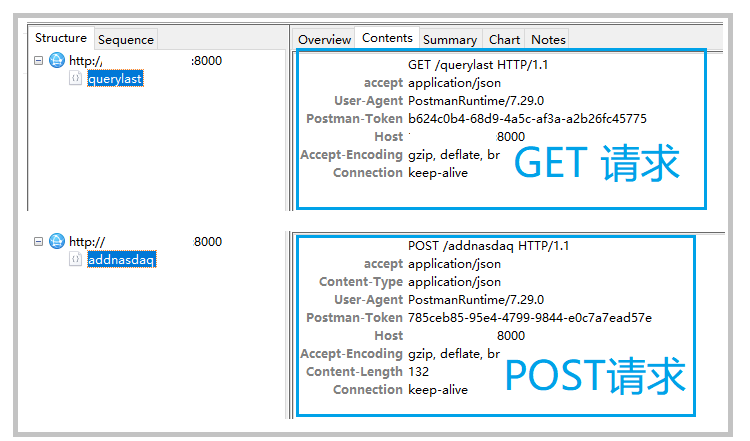
补充2
ESP8266连接继电器和红外开关编写过程,开始使用Arduino,不支持连提示和格式化,对于用IDEA快捷键的人着实不习惯,后来配置了VS环境
使用面包线用继电器将ESP8266和红外开关如图连接
注意ESP8266开发期间使用USB供电,输出3.3V给继电器供电,继电器接收到ESP8266的低电平会将两个触电短路,达到开关闭合的效果
将继电器负极并联,四路输出如图连接开关四个开关,注意连接是常闭的两个接口,不确定哪两个常闭就用万能表测试下
注:连接完毕之后,可以使用door.ino代码进行测试,看是否可以实现继电器的控制,如果控制正确,再使用网络请求
服务器部署 服务端代码可以直接Docker部署到服务器,也可以本地部署,局域网测试
服务端代码目录在 services目录
注意需要修改的地方:
MySql 地址和 端口,
ipname = "101.xxx.xxx.xxx"
duankou = 3306
DB_NAME = "db_name"
userName = "userName"
pwd = "pwd"
数据库初始化文件:nasdaq.sql
FastAPI本地部署:
项目services目录导入到Pycharm,直接运行,
FastAPI服务端部署
参见Docker部署FastAPI
客户端打包 客户端采用Flutter方案,目前就1个接口请求,我不想些两端代码(懒-_-!!)
配置好AndroidStudio的Flutter开发环境,直接导入就可以,配置教程可以参见搭建Flutter开发环境
需要修改对应的服务器地址:post('http://101.xxx.xxx.xxx:8000/addnasdaq',
测试:- 先测试ESP8266连接WIFI是否正常
- 测试ESP8266单独控制继电器是否正常
- 本地部署服务器,使用PostMan接口测试数据库 增加,查询是否正常
- 测试ESP8266 连接数据是否正常
- 如果到此测试正常,标识项目正常运行
项目声明:此项目是学习练手项目,仅用于个人学习,
刚接触物联网硬件,项目中难免有不规范的地方,仅供学习,欢迎大家贡献代码
目前已经实现的功能
TODO
